Gigapixel AI: オンラインバッチAI画像アップスケーラー
Gigapixel AIを使用して画像をアップスケーリングし、複数の画像スタイルのバッチアップロードとアップスケーリング最適化をサポートします。
AI画像アップスケーラー
ここに画像をドラッグするか、ファイルを選択するにはクリックしてください
Jpg / Png / Jpeg images allowed (max 10 images)
アップスケーラー例
なぜ私たちのAI画像アップスケーラーを選ぶのか
低解像度の画像を高品質でクリアなビジュアルコンテンツに変換する最先端の技術を体験してください
複数のアップスケーリングオプション
2x、4x、8x、および10xの拡大オプションから選択して、さまざまなニーズに応じて小さな画像を大きくし、明瞭さを保ちながら簡単に変換します
インテリジェントシーン最適化
一般目的、古い写真修復、ポートレート強化、風景最適化、ペット写真、アニメ画像など、さまざまな画像タイプに対応したプロフェッショナルな最適化モード
バッチ処理
効率を向上させるために、複数の画像を同時にアップロードして処理します。プレミアムユーザーは、貴重な時間を節約するために、複数の画像を一度に処理することができます。
クラウドベースの高速処理
ローカルハードウェアリソースを消費せず、数秒で高品質の画像アップスケーリングを完了する強力なクラウドベースのAI処理システム
AI画像アップスケーラーの使い方
当社のAI搭載のアップスケーリング技術を使用して画像を強化するための簡単な手順に従ってください
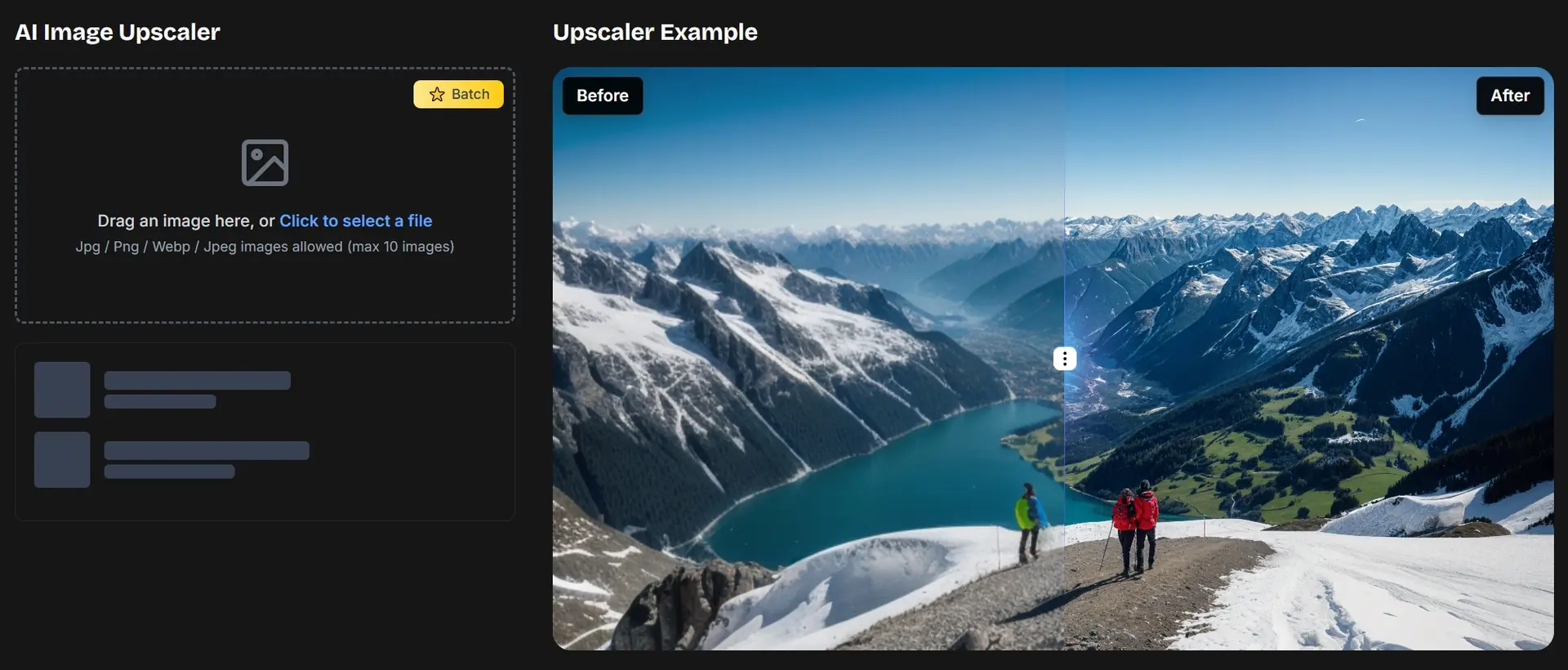
画像をアップロード
アップスケールしたい写真をアップロードしてください。単一の画像をアップロードするか、一度に最大10枚の画像をバッチ処理する柔軟性があります。
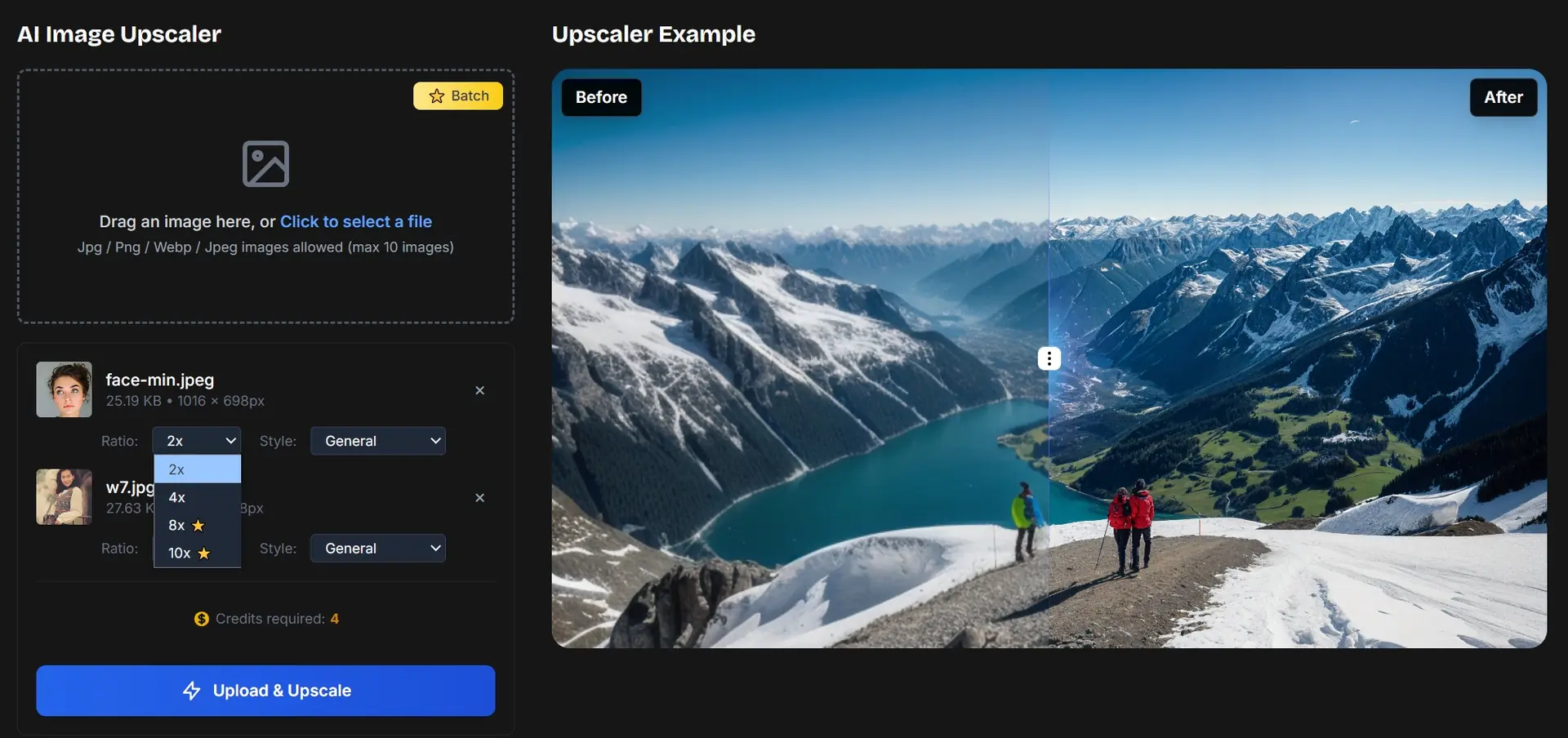
スタイルとアップスケーリングパラメータを選択
最適化された5つのプリセットから画像カテゴリを選択します。画像がこれらのカテゴリに完全に合わなくても心配しないでください - 当社の「一般」オプションは同様に高品質の結果を提供します。次に、2倍から10倍の拡大率を設定します。
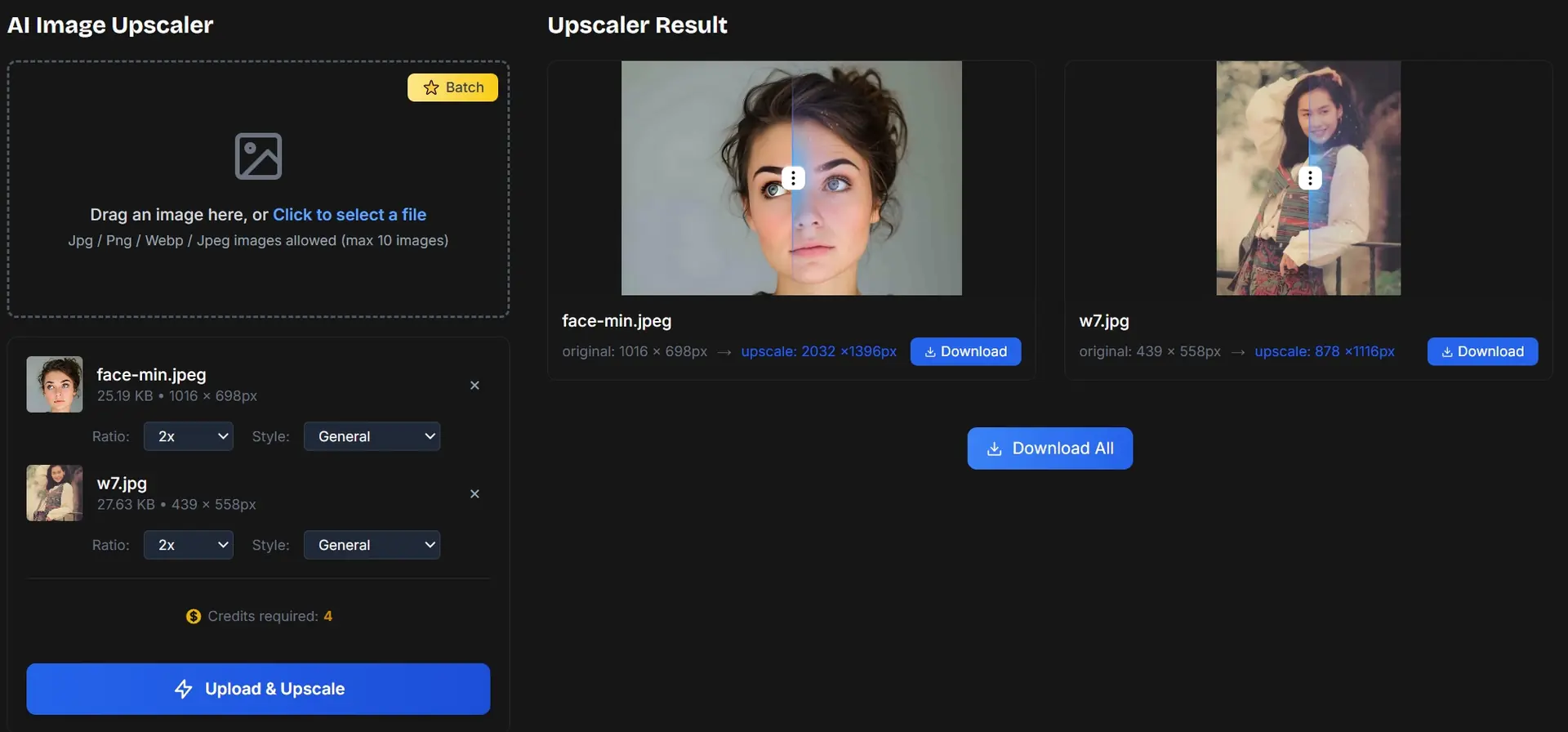
アップスケーリングを開始する アップスケールボタンをクリック
プロセスは通常、設定に応じて数秒から数分かかります。完了すると、強化された画像をダウンロードして共有できます。プライバシーのため、アップロードされた画像は保存しないので、自信を持って写真をアップスケールしてください。
よくある質問(AQ)
Gigapixel AIについてもっと知る

